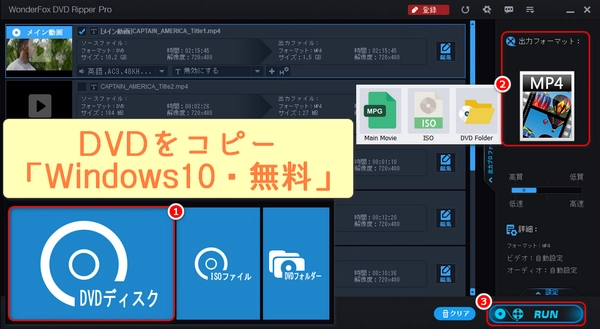




VIDEO_TSフォルダは、DVD-Video形式の映像データが格納されたフォルダで、主に.IFO、.BUP、.VOBというファイルが含まれています。このフォルダをDVDプレーヤーで再生可能なDVDに書き込むには、特定の方法とソフトが必要です。
VIDEO_TSフォルダ(完全なDVDデータが含まれていること)
書き込み可能なDVD(DVD-RやDVD+Rなど)
DVDドライブ(書き込み対応)
書き込みソフト(ImgBurn、DVD Flick、Nero、Roxioなど)
ImgBurnをインストール:ImgBurn公式サイトからダウンロードし、インストールします。
プログラムを起動:「モードを選択」で「Write files/folders to disc(ファイル/フォルダをディスクへ書き込み)」を選択。
VIDEO_TSフォルダを追加:VIDEO_TSフォルダをドラッグ&ドロップ、または「フォルダを追加」でVIDEO_TSを選択。
DVDビデオとして設定:オプションで「DVD Video」に設定(重要)。
書き込み開始:書き込み速度などを設定し、「書き込み」ボタンをクリックしてDVDに焼く。
DVD Flickをインストール。
新しいプロジェクトを作成し、VIDEO_TSの内容を追加。
書き込みオプションで「ISOを作成」または「DVDに直接書き込み」を選択。
書き込みを実行。
VIDEO_TSフォルダが完全ではない場合(必要なファイルが欠けていると)、DVDプレーヤーで再生できないです。
必ず「DVD-Video形式」で書き込むことで、単にフォルダをDVDにコピーするだけでは再生できないです。
書き込み速度は「低速(4x以下)」に設定するとエラーが起こりにくくなります。
使用ソフト例:Burn(無料)
Burn for Macをダウンロード&インストール
「Video」タブを開く
VIDEO_TSフォルダを追加し、「DVD-Video」として選択
空のDVDを挿入して「Burn」をクリック
DVDにVIDEO_TSフォルダを焼く方法はさまざまだが、初心者でも簡単に扱える高性能なソフトとして、WonderFox DVD Ripper Proをおすすめします。
このソフトは、元々はDVDリッピング(DVDの映像データをPCに取り込む)用だが、VIDEO_TSフォルダを扱って高画質・高音質で出力し、他のオーサリングソフトと組み合わせることでDVD作成も可能です。
✅ 特徴
🌟 VIDEO_TSフォルダを簡単に読み込み・変換:VIDEO_TSフォルダをそのままドラッグ&ドロップで読み込むことが可能。再エンコードして、MP4、AVI、MKV、MOVなど様々な形式に変換でき、他のDVD作成ソフトと組み合わせやすい。
🚀 高速変換と高画質維持:NVIDIA NVENCやIntel QSVなどのハードウェア加速に対応。時間を大幅に短縮しつつ、画質を劣化させない変換が可能。
🛠️ 編集・圧縮機能付き:動画のカット、トリミング、字幕追加、音量調整などが可能。ファイルサイズを調整してDVD容量に収めるのも簡単。
🧩 コピーガードにも対応:CSS、リージョンコード、Sony ARccOSなどのコピーガードに対応。市販DVDをリッピングして編集・保存したい場合にも便利。
WonderFox DVD Ripper ProでVIDEO_TS フォルダをMP4やMPEG2に変換。
↓
変換後のファイルをDVDStyler、Burn、NeroなどDVDオーサリングソフトでDVD形式に変換して書き込み。

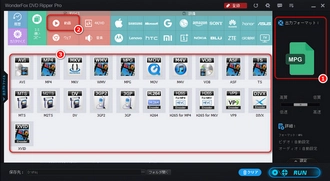
利用規約 | プライバシーポリシー | ライセンスポリシー | Copyright © 2009-2025 WonderFox Soft, Inc. All Rights Reserved.